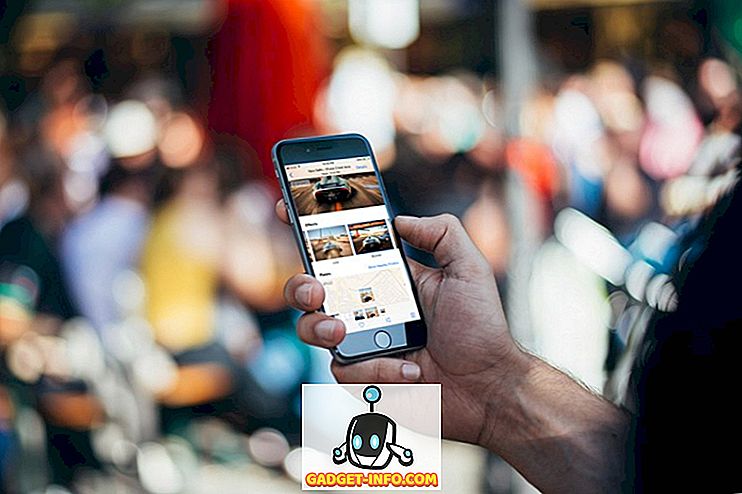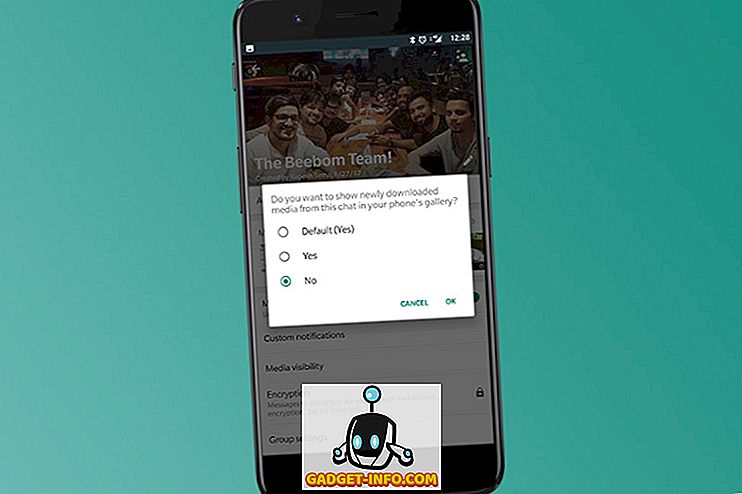Anksčiau parašiau straipsnį apie tai, kaip sumažinti vaizdo failo dydį naudojant „Explorer“ integruotą el. Pašto parinktį arba naudojant darbalaukio programą, pavadintą „Image Resizer for Windows“. Tai yra geri variantai, tačiau yra keletas kitų būdų, kaip optimizuoti vaizdą. Be to, daug svetainių jums pasakys, kad naudosite „Paint“, bet aš rasiu, kad tai nėra geras būdas, nes vaizdai atrodo blogesni.
Pirma, svarbu suprasti, kad kai kurie vaizdo dydžio sumažinimo metodai atneš žemesnės kokybės vaizdą, kuris gali būti tinkamas svetainei, bet ne spausdinimui. Tai paprastai atsitinka, kai pakeisite nuotraukos raišką, tarkim, nuo 2560 × 1440 iki 1920 × 1080.
Kitas būdas sumažinti paveikslėlio dydį yra suspausti vaizdą. Yra dviejų tipų suspaudimas: praradimas ir praradimas. Nesėkmingas suspaudimas sumažins vaizdo dydį neprarandant vieno originalaus failo pikselio. Praradimas reiškia, kad kai kurie duomenys bus prarasti.
Galiausiai, vaizdo formatas taip pat labai skiriasi failo dydžiu. Įprasta nuotrauka, kurią fotografuojate iš savo fotoaparato, greičiausiai bus JPG atvaizdas, nes tai gerai veikia suspaudimo požiūriu. Tačiau, jei naudojate GIF, vaizdai su nedidelėmis spalvomis (256 ar mažiau spalvų) bus daug mažesni. PNG yra neprarandantis formatas, kuris gali būti labai suspaustas. Ji gerai veikia interneto grafikai ir sudėtingoms nuotraukoms.
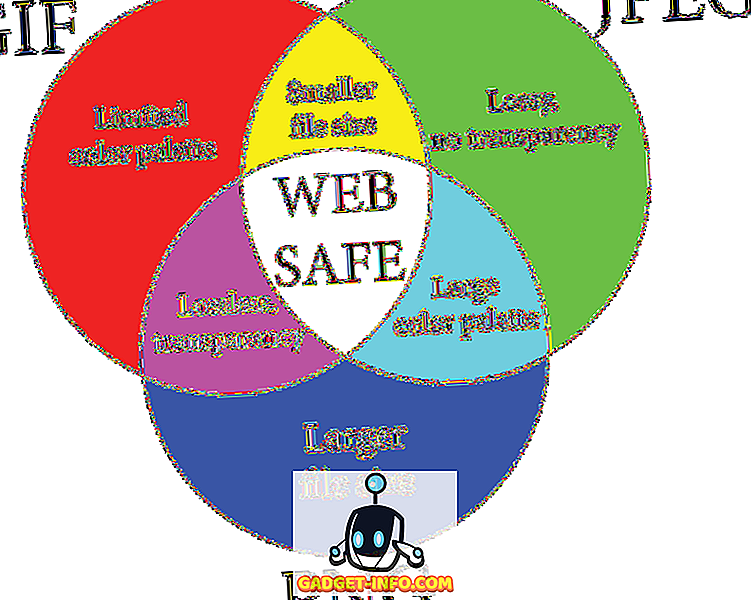
Šiame straipsnyje pateiksiu keletą pavyzdžių su paveikslėliu, kad būtų galima suspausti vaizdą naudojant kelis formatus, kad galėtumėte pamatyti dydį ir kokybės skirtumus.
Kaip sumažinti vaizdo dydį
Pradėkime kalbėdami apie tai, kaip galite sumažinti vaizdo dydį neprarandant kokybės. Tai suteiks jums mažiausią failą, išlaikant originalią vaizdo kokybę. Akivaizdu, kad naudojant nuostolingus suspaudimus bus daug mažesnių failų, kaip matysite toliau pateiktuose pavyzdžiuose, tačiau jūs prarasite kokybę.
Formatas ir suspaudimas
Pirma, pradėkime nuo plokščios spalvos grafikos. Pavyzdžiui, aš tiesiog nufotografavau HDG svetainės ekraną (600 × 319), nes ji turi keletą spalvų ir nėra sudėtinga. Pateikiami failų dydžiai skirtingais formatais be kompresijos:
Originalus GIF: 27 KB
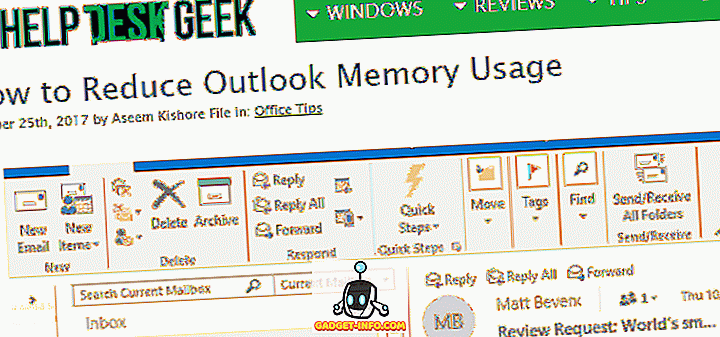
Originalus JPEG: 67 KB
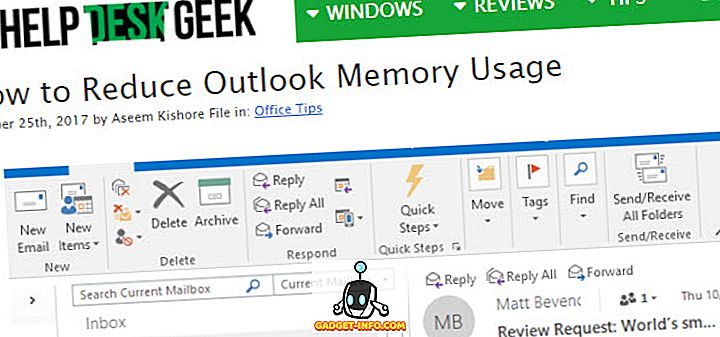
Originalus PNG: 68 KB
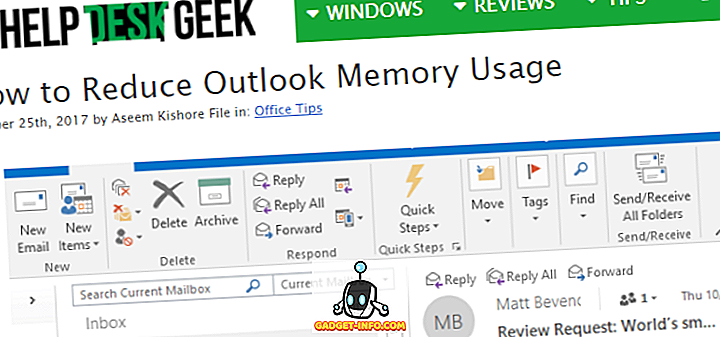
Kaip matote, PNG ir GIF failai tikrai yra ryškesni nei JPEG. Kaip minėta anksčiau, JPEG yra geresnis fotografijai. GIF čia gerai veikia, nes tai tik 27 KB, palyginti su PNG, ty 68 KB. Tačiau, mano patirtimi, PNGs suspausti daug geriau, jei tai yra nuostolingas suspaudimas ir vaizdo kokybė vis dar yra labai gera.
Kai aš padariau trijų nuostolių nuostolius, tik JPG ir PNG vaizdai sumažėjo, bet ne daug. PNG buvo 45 KB, o JPG - 58 KB. Kai padariau nuostolingą suspaudimą, PNG numeriai buvo įspūdingiausi.
Nuostolis GIF: 22 KB
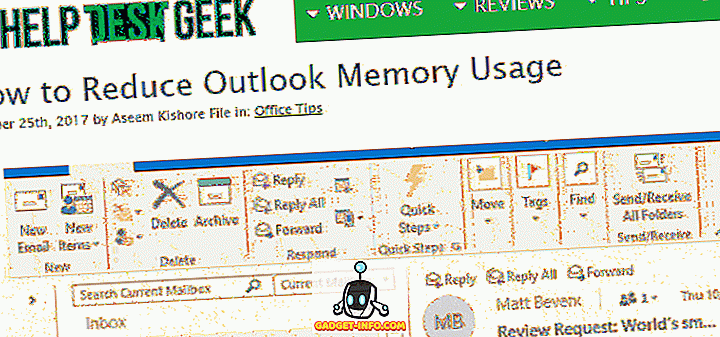
Nuostolus JPEG: 50 KB
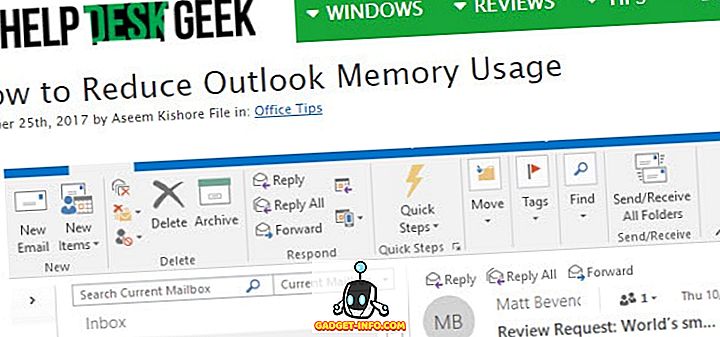
Praradęs PNG: 23 KB
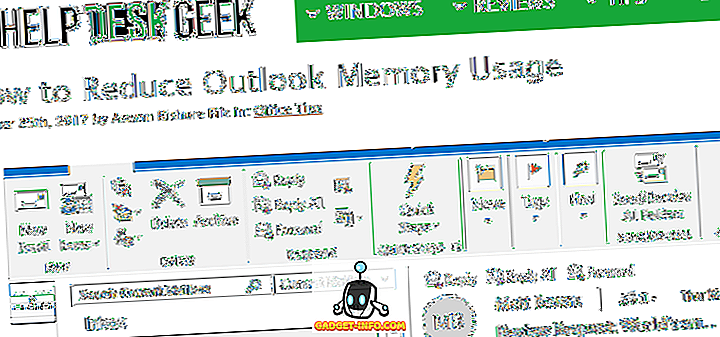
Kaip matote, PNG atrodo geriausias ir tik 1 KB didesnis nei GIF! Štai kodėl naudoju PNG vaizdus šioje svetainėje daugeliui mano ekrano nuotraukų. JPEG visada bus geriau fotografuojant su daugybe spalvų. Tačiau atminkite, kad JPG yra tik 16 bitų, o PNG yra 24 bitų, todėl JPG palaiko milijonus spalvų, tačiau PNG palaiko neribotas spalvas.
GIF sumažino tik 5 KB, tačiau tuo pačiu metu prarado daug kokybės. JPG nesuspaustas daug, bet JPG paprastai nespausti ir PNG.
Galite naudoti savo nuotraukų programą, kad pakeistumėte vaizdo formatą, kad pamatytumėte, kuris dydis yra mažiausias. Kompresijai rekomenduoju naudoti internetinius įrankius, nes jie atlieka puikų darbą. Aš asmeniškai naudoju „Kraken.io“ savo svetainėms, tačiau yra ir kitų gerų, pavyzdžiui, „TinyPNG“ ir „Optimizilla“.
Pakeiskite vaizdo raišką
Pagrindinis būdas susiaurinti vaizdą yra sumažinti vaizdo raišką. Jei turite failą, kurio dydis yra 4000 × 2500, sumažinus dydį iki 2000 × 1250, failas bus pusė dydžio. Akivaizdu, kad prarandate didelį originalaus atvaizdo gabalėlį, tačiau, priklausomai nuo jūsų tikslo, tai gali nesvarbu.
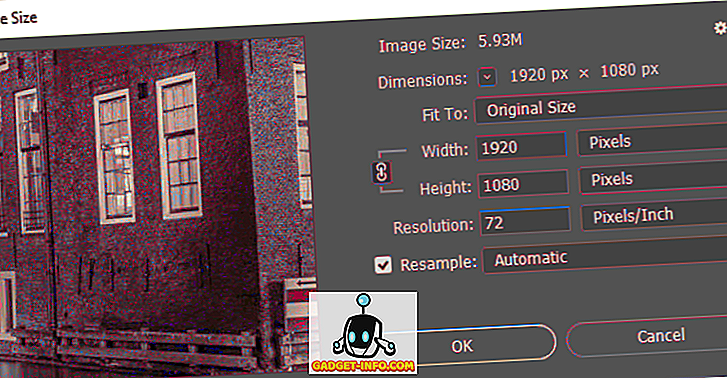
Kiekviena vaizdo redagavimo programa turės galimybę pakeisti arba pakeisti vaizdo dydį. Čia galite keisti plotį / aukštį arba skiriamąją gebą, kuri paprastai yra taškų colyje (DPI) arba pikselių colyje (PPI). Skaitykite šį puikų straipsnį apie skirtumą tarp DPI ir PPI. Jei norite ką nors žiniatinklyje, jums reikia nerimauti tik dėl taškų, o ne taškų. Taškai tik paveiks spausdintus vaizdus.
Taigi, pavyzdžiui, mano svetainėje gali būti tik 680 pikselių pločio vaizdų. Todėl, prieš įkeliant jį visada pakeiskiu vaizdo dydį iki 680 pikselių, nes priešingu atveju „WordPress“ man pakeis jį iki 680 pikselių, tačiau failo dydis bus didesnis nei reikia.
Jei norite daugiau sužinoti apie 72 pikselių / colių skaičių ir naujo pavyzdžio parinktį, patikrinkite šį puikų pranešimą, kuris patenka į detales.
Pakeiskite spalvos gylį / režimą
Pirmiau pateiktame pavyzdyje, jei turite vaizdą su tik keliomis spalvomis, nereikia naudoti vaizdo formato, palaikančio milijonus spalvų. Mano tinklalapio pavyzdyje, GIF reikia palaikyti tik indeksuotą spalvą ir 8 bitus / kanalas.
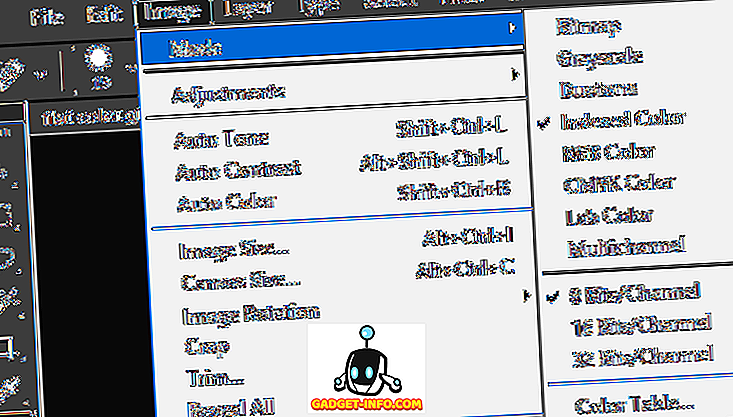
Galite pasirinkti RGB spalvą ir 16 bitų / kanalo, tačiau vaizdas atrodytų lygiai toks pat, bet turi didesnį failo dydį. Daugiau apie šiuos spalvų režimus galite sužinoti „Adobe“ svetainėje. Be „Photoshop“, dauguma vaizdo redaktorių taip pat leidžia pakeisti vaizdo spalvų gylį / režimą.
Apkarpyti nuotrauką
Kitas paprastas būdas sumažinti vaizdo dydį yra tiesiog apkarpyti jį! Viskas, kas nukirsta, bus pašalinta iš vaizdo. Nesvarbu, kokį vaizdą jūs turite, paprastai jį galima apkarpyti mažiausiai, o tai tikrai padės sumažinti dydį.
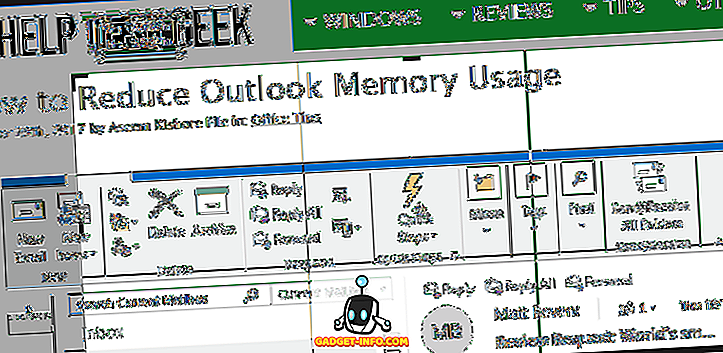
Atkreipkite dėmesį, kad pasėliai neturi būti tik tipiški, kur iškirpti daiktus iš viršaus / apačios arba į kairę / į dešinę. „SnagIt“ redaktorius, vienas iš mano mėgstamiausių, turi iškirpimo įrankį, leidžiantį nukirpti vaizdų dalis iš vaizdo viduryje horizontaliai arba vertikaliai. Tai yra patogus būdas dažniau nei manote. Štai pavyzdys, kai, įvedant komandą, turiu įtraukti „Start“ meniu ekraną.
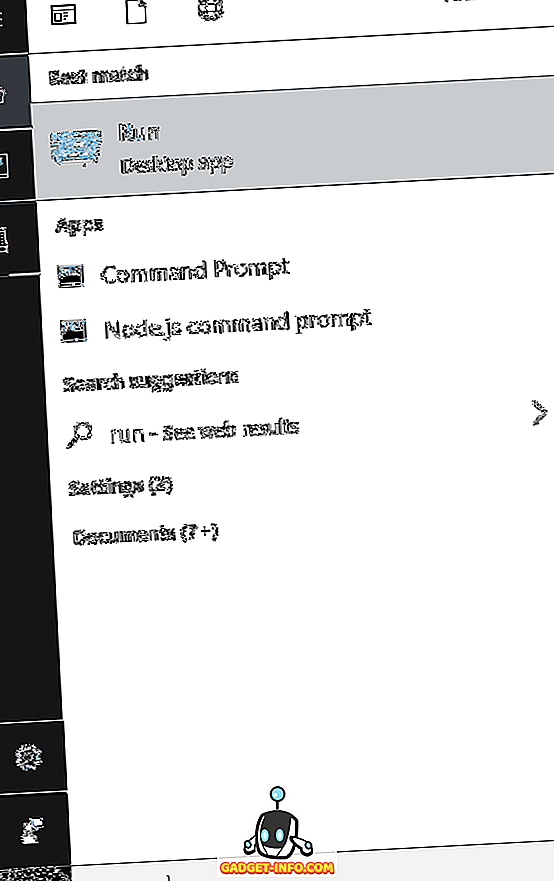
Pirmiau minėtas failo dydis iš pradžių buvo 22 KB. Užuot naudojęs tai, aš iškirpiau vidurinę dalį, kuriai nereikia, kaip parodyta žemiau.
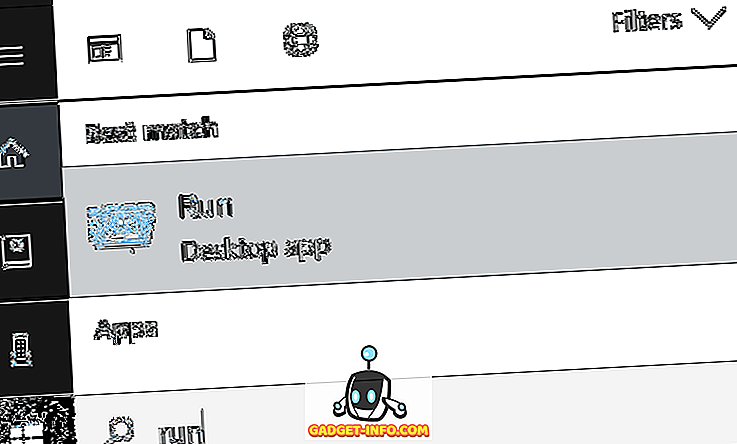
Naujas failo dydis yra tik 9 KB! Visa tai, net nesudarydami jokio suspaudimo ar keičiant failo formato. Kai ją suspausdavau, aš jį pasiekiau tik 4, 4 KB. Taigi apkarpymas yra svarbus būdas sumažinti vaizdo dydį.
Tikimės, kad sumažinote savo atvaizdo dydį ir šiek tiek išmokote, kaip skaitmeniniai vaizdai veikia kelyje! Jei turite klausimų, galite komentuoti. Mėgautis!